Kā atslēgt grupas īsziņas Android 11

Atslēdziet grupas īsziņas Android 11, lai kontrolētu paziņojumus ziņu lietotnē, WhatsApp un Telegram.
Ir daudz iemeslu, kāpēc jūs varētu vēlēties mainīt savu Netflix paroli. Varbūt jūs to kopīgojāt ar draugu, un tagad šī persona ir bijušais draugs, un jūs nevēlaties, lai viņš izmanto jūsu kontu. Neatkarīgi no Netflix paroles maiņas iemesla, darbības ir vienkāršas, un tās var veikt dažu minūšu laikā. Vienīgais, kas var aizņemt ilgāku laiku, ir spēcīgas paroles izveide savam kontam. Turpiniet lasīt, lai uzzinātu, kā ērti mainīt paroli vēlamajā pārlūkprogrammā un Android ierīcē.
Kā nomainīt paroli pakalpojumā Netflix
Ērtākais veids, kā mainīt paroli pakalpojumā Netflix, ir izmantot datoru. Varat izmantot vēlamo pārlūkprogrammu un doties uz vietni Netflix.com . Ievadiet savu pieteikšanās informāciju, e-pastu vai tālruņa numuru un paroli. Ja neatceraties savu pašreizējo paroli vai e-pasta adresi, noklikšķiniet uz saites Nepieciešama palīdzība un pastāstiet Netflix, kā vēlaties atiestatīt savu informāciju.
Kad esat pieteicies Netflix, jūs redzēsit izveidotos profilus. Noklikšķiniet uz sava profila attēla augšējā labajā stūrī un izvēlieties Konts .
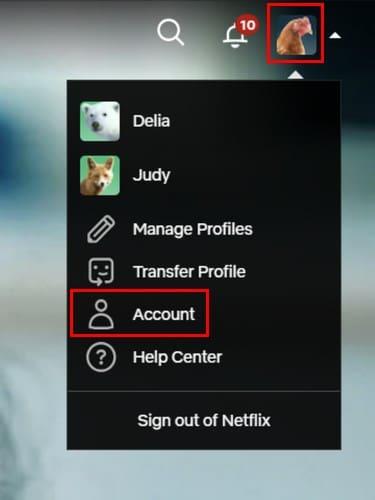
Lapā Konts noklikšķiniet uz opcijas Mainīt paroli . Tas atradīsies augšējā labajā stūrī. Noklikšķinot uz opcijas, divreiz būs jāievada pašreizējā un jaunā parole. Ja vēlaties, lai personas, kurām koplietojat savu kontu, pierakstītos vēlreiz, atzīmējiet izvēles rūtiņu opcijai Izrakstīties no visām ierīcēm. Šīs opcijas izvēles rūtiņas atzīmēšana nav obligāta.
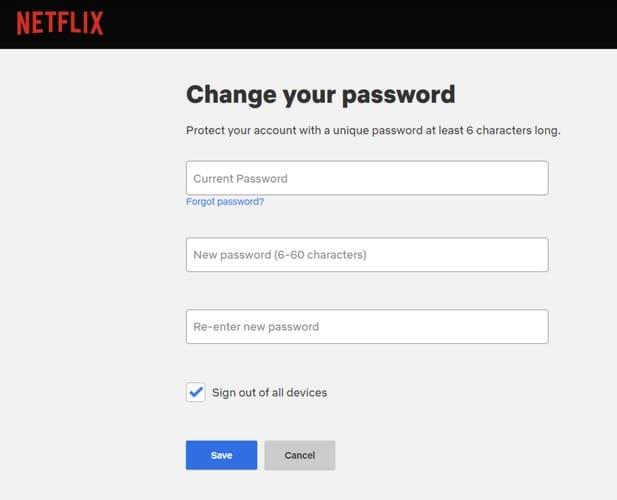
Kad esat ievadījis nepieciešamo informāciju, noklikšķiniet uz zilās pogas Saglabāt , lai pabeigtu. Tādā veidā jūs varat mainīt savu paroli pakalpojumā Netflix, izmantojot vēlamo pārlūkprogrammu, taču, ja vēlaties arī uzzināt, kā mainīt paroli, izmantojot Android lietotni, skatiet tālāk esošo sadaļu.
Kā nomainīt paroli Android lietotnē Netflix
Netflix paroles maiņa, izmantojot Android lietotni, ir arī vienkāršs uzdevums. Atveriet lietotni un apakšējā labajā stūrī pieskarieties cilnei Mans profils . Tas būs ar jūsu profila attēlu. Kad tiek parādīta izvēlne, pieskarieties opcijai Konts . Jums vajadzētu redzēt tādas opcijas kā Mainīt e-pastu, tālruņa numuru un paroli . Pieskarieties šai pēdējai opcijai un divreiz ievadiet savu pašreizējo paroli un jauno.
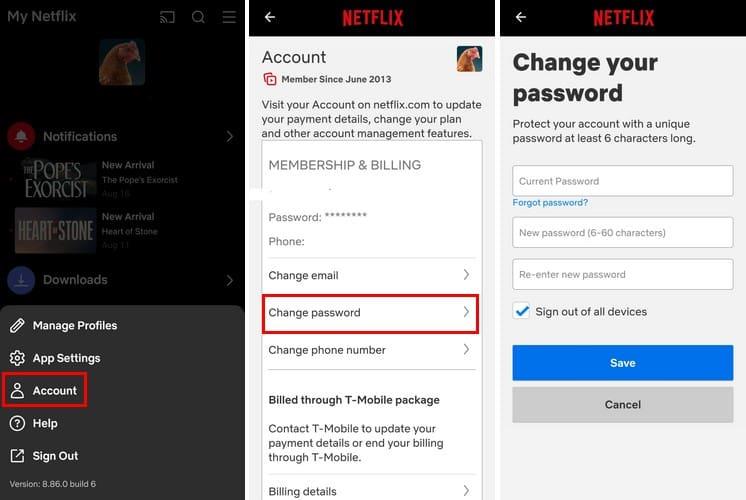
Neaizmirstiet pieskarties zilajai pogai Saglabāt, lai lietotu savu jauno Netflix paroli. Tas ir viss, kas nepieciešams, mainot paroli pakalpojumā Netflix. Vienkāršākā no divām metodēm ir izmantot Netflix Android lietotni, jo esat jau pierakstījies, taču, ja datora lietošana ir ērtāka, jums ir arī šī iespēja.
Tālāka lasīšana
Runājot par paroļu maiņu, ja vēlaties mainīt arī savu Bitwarden paroli , šeit ir norādītas darbības, kā to izdarīt. Ja savu Android ierīci izmantojat kā mobilo tīklāju, ieteicams laiku pa laikam mainīt paroli. Tālāk ir norādītas darbības, kas jāveic, lai mainītu paroli un vārdu . Vai esat ProtonMail lietotājs un jums ir jāmaina parole ? Mēs esam informēti par darbībām, kas jāveic. Runājot par kontiem ar sensitīvu informāciju, piemēram, PayPal, bieži jāmaina parole . Ja jums ir jāmeklē raksti par noteiktu tēmu, neaizmirstiet izmantot meklēšanas joslu augšējā labajā stūrī.
Secinājums
Dažreiz ir pārsteidzoši, kā citi iegūst jūsu Netflix paroli. Ja nevēlaties koplietot, vislabāk ir nomainīt paroli. Varat izmantot vēlamo pārlūkprogrammu vai Netflix lietotni. Ja aizmirstat savu pieteikšanās informāciju, pakalpojumā Netflix ir palīdzības saites, kuras varat izmantot, lai piekļūtu tām. Kā mainīsit paroli, pārlūkprogrammu vai lietotni? Dalieties savās domās zemāk esošajos komentāros un neaizmirstiet kopīgot rakstu ar citiem sociālajos medijos.
Atslēdziet grupas īsziņas Android 11, lai kontrolētu paziņojumus ziņu lietotnē, WhatsApp un Telegram.
Atverot sākumlapa jebkurā pārlūkā, vēlaties redzēt savas iecienītās lietas. Kad sākat lietot citu pārlūku, vēlaties to iestatīt pēc savas gaumes. Iestatiet pielāgotu sākumlapu Firefox Android ar šiem detalizētajiem soļiem un uzziniet, cik ātri un viegli tas var tikt izdarīts.
Tālruņu pasaulē, kur tehnoloģijas nepārtraukti attīstās, Samsung Galaxy Z Fold 5 izceļas ar savu unikālo salokāmo dizainu. Taču, cik futuristisks tas būtu, tas joprojām balstās uz pamata funkcijām, ko mēs visi ikdienā izmantojam, piemēram, ierīces ieslēgšanu un izslēgšanu.
Mēs esam pavadījuši nedaudz laika ar Galaxy Tab S9 Ultra, un tas ir ideāls planšetdators, ko apvienot ar jūsu Windows PC vai Galaxy S23.
Izmantojiet jautrus filtrus jūsu Zoom sanāksmēs. Pievienojiet halo vai izskatieties pēc vienradža Zoom sanāksmē ar šiem smieklīgajiem filtriem.
Vēlaties izveidot drošu OTT pieredzi bērniem mājās? Izlasiet šo ceļvedi, lai uzzinātu par Amazon Prime Video profiliem bērniem.
Lai izveidotu atkārtotus pasākumus Facebook, dodieties uz savu lapu un noklikšķiniet uz Pasākumiem. Pēc tam pievienojiet jaunu pasākumu un noklikšķiniet uz Atkārtota pasākuma pogas.
Kā konfigurēt reklāmu bloķētāja iestatījumus Brave pārlūkā Android, sekojot šiem soļiem, kurus var izpildīt mazāk nekā minūtē. Aizsargājiet sevi no uzmācīgām reklāmām, izmantojot šos reklāmu bloķētāja iestatījumus Brave pārlūkā Android.
Jūs varat atrast vairākus paplašinājumus Gmail, lai padarītu savu e-pasta pārvaldību produktīvāku. Šeit ir labākie Gmail Chrome paplašinājumi.
Ja neesi pārliecināts, kas ir ietekme, sasniegšana un iesaistīšanās Facebook, turpini lasīt, lai uzzinātu. Apskati šo vieglo skaidrojumu.







